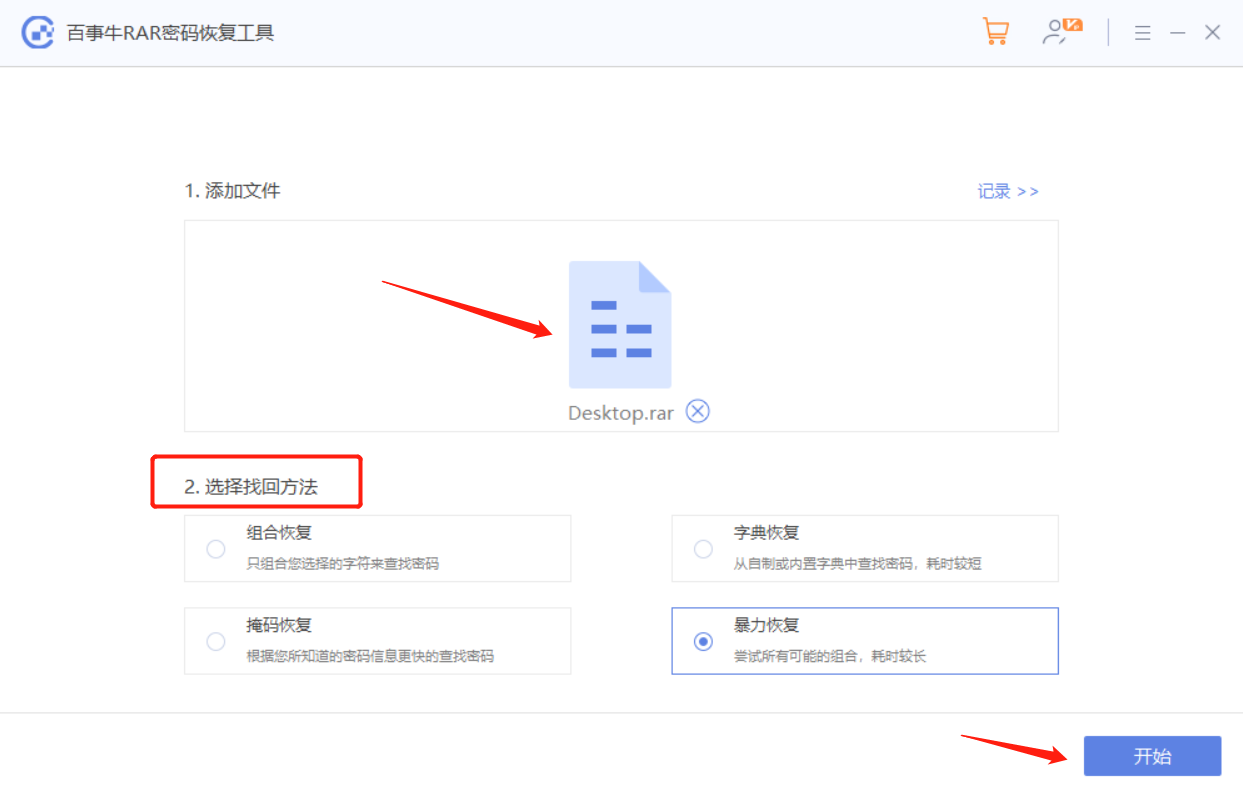php小编柚子教您如何设置和取消rar文件的密码保护。rar文件密码保护是一种有效的数据安全措施,可以确保您的文件不被未经授权的访问。在使用rar压缩软件时,设置密码保护可以保护文件的隐私和安全性,而取消密码保护则可以方便文件的共享和传输。接下来,我们将详细介绍如何在rar文件中设置和取消密码保护。
下面以WinRAR压缩软件为例,来看看如何设置。
在创建压缩文件时,可以选择同时设置密码。只需选中要压缩的文件,右键单击,然后选择“添加到压缩文件”选项。
 .
.
在压缩对话框里,默认是RAR格式,点击下方【设置密码】会出现新的对话框里,输入密码再点击【确定】就完成设置了。
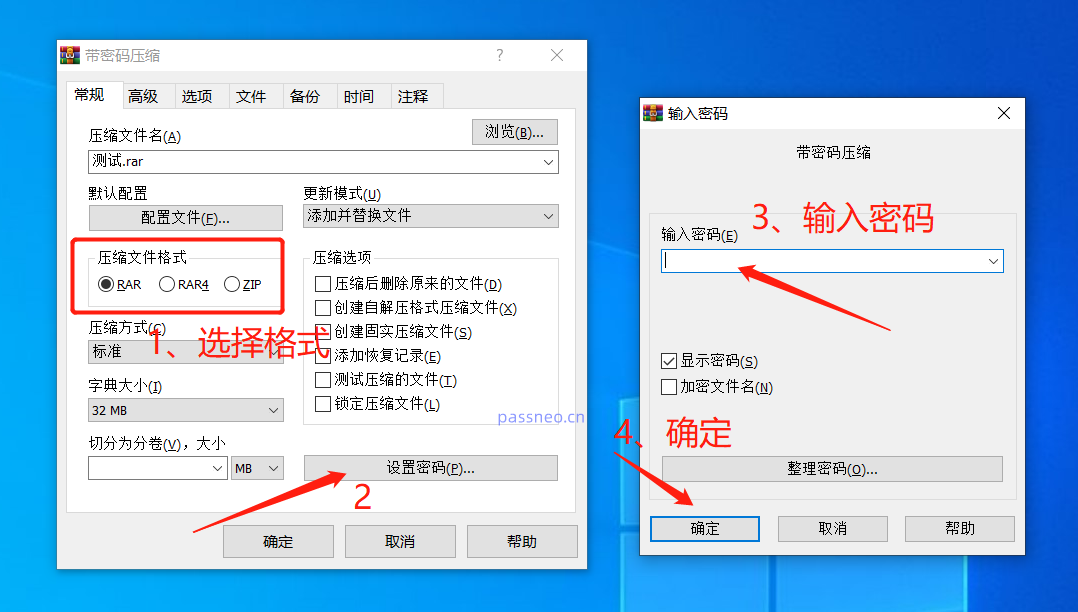 .
.
设置后,打开压缩包里的任意文件,都会提示需要输入密码才能打开。
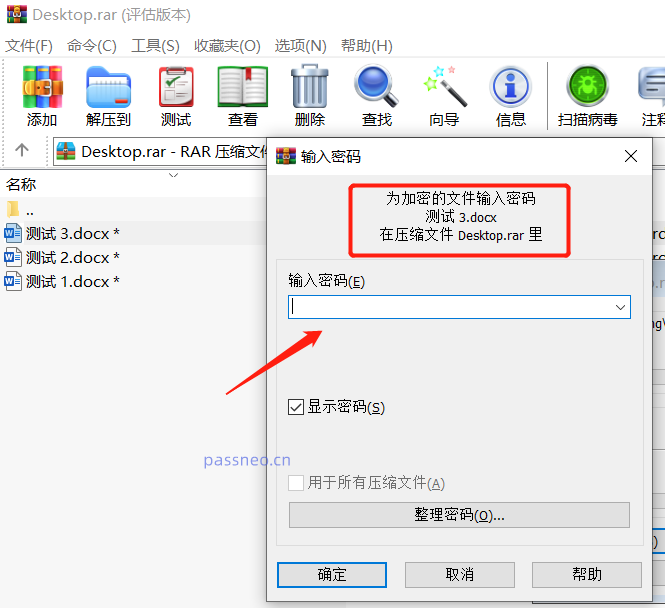 .
.
如果后续我们不再需要密码保护,也可以把密码去除。这样就不用每次打开文件都要输一次密码。
WinRAR里面没有直接取消密码的选项,所以我们先要把压缩包重新解压,才能取消密码,具体操作如下:
用WinRAR打开压缩包,点击【解压到】,在弹出的对话框中选择解压后的保存路径,再点击【确定】。
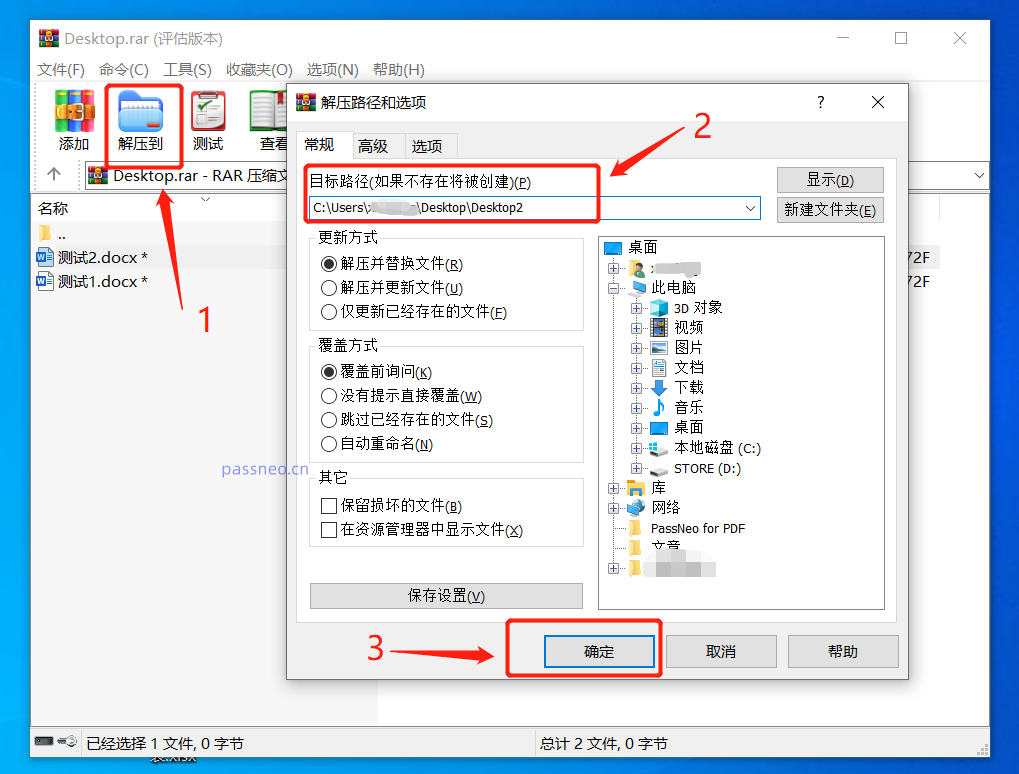 .
.
这时,会出现密码提示框,输入原本设置的密码,点击【确定】,压缩包里的文件就会另存到刚才选择的路径。
解压出来后的文件重新压缩,不再设置密码就可以了。
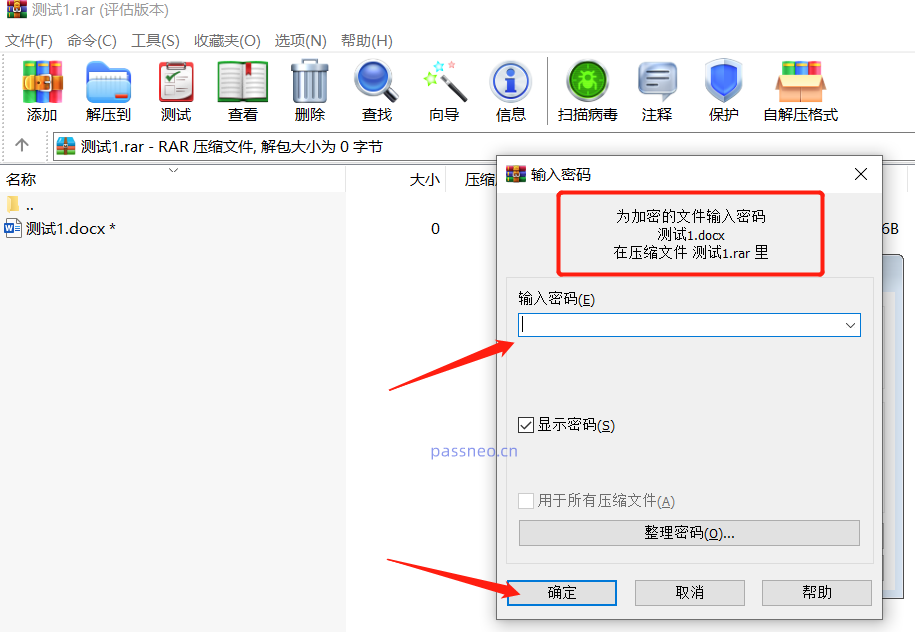 .
.
如果你的压缩包是ZIP格式,不是RAR格式,倒是可以选择其他压缩软件直接取消密码;在工具里选择【密码】选项后,直接点击【清除已有密码】并输入原本设置的密码即可。
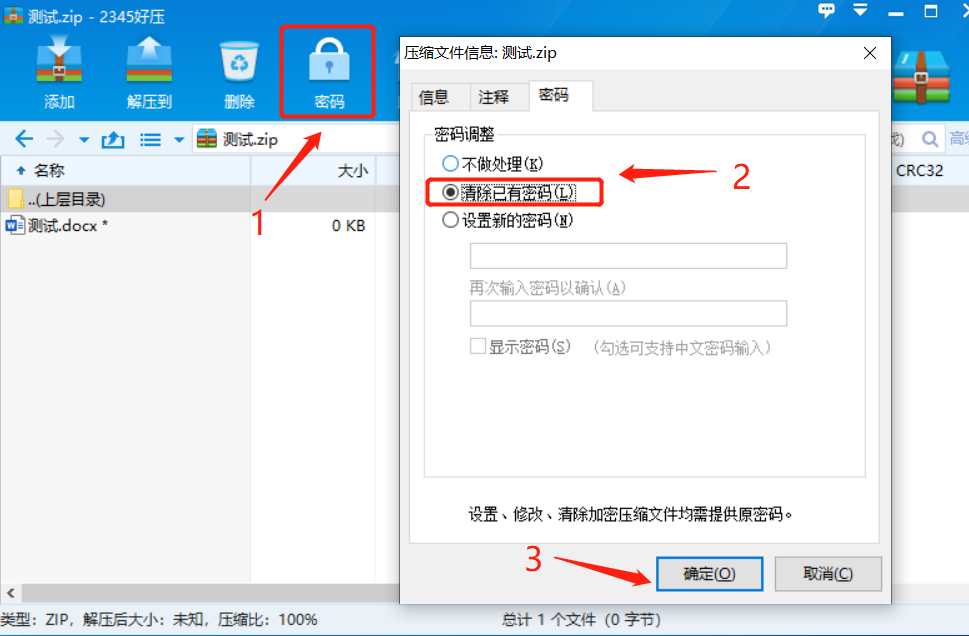
.
不管解压后重新压缩,还是直接清除密码的方法,都需要输入原本的密码,否则就取消不了了。
如果不知道或者忘记了密码,那我们可以借助其他工具,比如百事牛RAR密码恢复工具。通过这个工具先把密码找回来,再按上方的方法清除密码就可以啦。
在工具中导入RAR文件,选择找回密码的方法,点击【开始】就可以了。
工具链接:百事牛RAR密码恢复工具